クリップベースのフェード用のフェードダイアログ
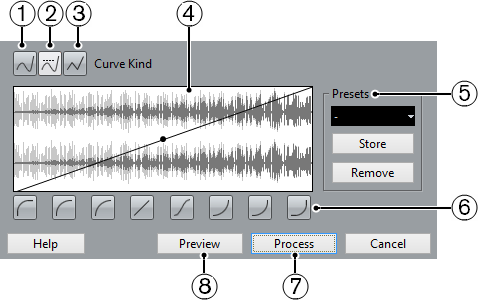
クリップベースのフェード用のダイアログを開くには、1 つ以上のオーディオイベントを選択して、またはを選択します。
補足複数のイベントを選択した場合、選択したイベントすべてのフェードカーブを一度に調節できます。これは複数のイベントに同じタイプのフェードを適用したい場合などにとても効果的です。
用意されている機能は以下のとおりです。
スプライン曲線で補間 (Spline Interpolation)
カーブをスプライン曲線で補間します。
直線に近い曲線で補間 (Damped Spline Interpolation)
カーブを直線に近いスプライン曲線で補間します。
直線で補間 (Linear Interpolation)
カーブを直線で補間します。
「フェード (Fade)」ディスプレイ
フェードカーブの形状を表示します。設定後の波形は濃く、現在の波形は明るく表示されます。
ポイントを追加するには、カーブをクリックします。
カーブの形状を変えるには、既存のポイントをクリックしてドラッグします。
カーブからポイントを削除するには、そのポイントを波形ディスプレイの外側へ強制的にドラッグします。
プリセット (Presets)
フェードイン/アウトのカーブのプリセットを設定できます。
保存したプリセットを適用するには、ポップアップメニューから選択します。
選択したプリセットの名前を変更するには、名前欄をダブルクリックして、新しい名前を入力します。
プリセットを削除するには、ポップアップメニューからプリセットを選択して、「削除 (Remove)」ボタンをクリックします。
カーブ形状ボタン
よく使われるカーブの形状をすばやく呼び出すことができます。
処理を実行 (Process)
設定されたフェードカーブをクリップに適用し、ダイアログを閉じます。
試聴 (Preview)
フェード部分を再生します。もう一度ボタンを押すまで再生が繰り返されます。